Levels er et svært effektivt verktøy for justering av toneomfanget i et bilde. Ved hjelp av det kan vi enkelt gjøre bildet mørkere eller lysere, eller vi kan øke kontrasten gjennom å øke toneomfanget. Vi kan og bruke det til korrigering av hvittballanse eller andre fargejusteringer.
Så om du behersker Levels er du langt på vei til å ha kontroll på grunnleggende bildebehandling.
Denne artikkelen tar utgangspunkt i bilderedigeringsprogrammet Photoshop Elements 11 (PSE), et svært effektivt, og relativt rimelig bildebehandlingsprogram.
Om du ikke har PSE ferdig installert på datamaskina din, så finnes det 30 dagers gratis prøveversjon som kan lastes ned på
https://www.adobe.com/downloads/?promoid=JZEFS
Om du bruker en eldre versjon av PSE (Elements) eller Photoshop CS vil du kjenne deg igjen.
Det finnes også andre gode bildebehandlingsprogram som har Levels. Levels er som regel Levels, så de gjør stort sett samme jobben. Gratisprogrammet Gimp er kanskje det mest opplagte alternativet. Det skal være svært bra, Gimp finner du informasjon om bla på www.gimp.no/
Bildet under viser oss eksempel på hva vi kan gjøre med Levels.
Justere toneomfang i Levels - øke kontrasten.
Under ser du skjermbildet i Elements, klart til å åpne Levels. Det viser også bildet vi skal jobbe på.
Bildet er litt i mørkeste laget (snøen skal ikke være blågrå, men hvit), samtidig savner jeg litt liv i fargene og litt generell smell. Altså en kontrastøking.
Når vi åpner Levels (enten med det viste menyvalget, eller ved tastekombinasjonen CTRL + L), så får vi fram noe som ligner et histogram, eller faktisk er bla. et histogram*
De viktigste knappene i verktøyet (for det vi først skal gjøre) har vi markert på figuren med bokstavene S, M og H.
"S" står for Skygger eller Svart,
"M" står for Mellomtoner, og"H" står for Hvitt (også kalt Høylys)
La oss først justere hvitt, og se hvordan dette påvirker bildet (og histogrammet). Før vi gjør det, forsikrer vi oss om at Preview er markert (slik at vi ser virkninga av det vi gjør)
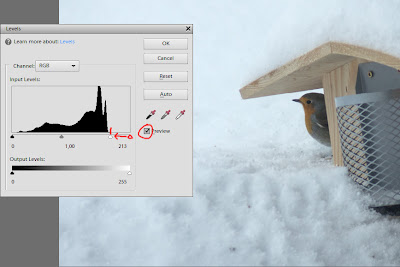 Vi tar tak i knappen "H" (selve trekanten) og drar den mot venstre.
Vi tar tak i knappen "H" (selve trekanten) og drar den mot venstre. Da lysner snøen og blir atskillig hvitere. Flytter vi knappen for langt, da blir det hvite for hvitt, slik at vi mister detaljer i høylysene. Det vil vi som regel ikke. Derfor stopper vi omtrent ved histogrammet sin høyre "vegg".
Neste trinn er å justere svartpunktet. Da tar vi tak i knappen "S", flytter den tilsvarende mot venstre "vegg" (dvs. her er det ikke noen markert venstre vegg på dette histogrammet). Vi må føle litt fram. Skyggen i dette bildet ligger under fuglehuset i høyre hjørne. Den vil vi ha svart, uten at vi vil at resten at bildet skal mørkne noe særlig. Jeg ender opp med verdien 25 for svart. Det gir den lille ekstra tyngden i skyggene, som også gir litt mer metning (eller klarhet) i fargene.
Ofte har vi behov for å løfte mellomtonene litt ut av skyggene. Eller vi ønsker å mørkne mellomtonene. Da er den midterste knappen på histogrammet ofte et effektivt verktøy.
Det krever litt ekstra tilvenning å lære seg å bruke den. Det er som du løfter mellomtonene ved å dra knappen mot skyggene. Drar du derimot i retning høylysa, da demper du mellomtonene. Vi opplever dette som lite intuitivt, men sånn er det.
I dette eksemplet lar vi mellomtonene være som de er.
Minke kontrasten med Levels
I noen tilfeller ønsker du å dempe kontrasten i et bilde. Det og kan du også gjøre i Levels. Vi anbefaler det egentlig ikke. Siden vi opplever det som et primitivt verktøy bruker vi ikke tid på det, bare konstaterer at Output Levels kan brukes til å redusere kontrast, om du allerede har åpna Levels.
Justere fargestikk med Levels
Bildet er fortsatt ikke perfekt. For å være ærlig er det et middelmådig bilde. Men vi har i hvert fall gjort det en god del bedre. Ett teknisk problem gjenstår, nemlig at det har et ganske kraftig blåstikk. Kameraet sin automatikk har rett og slett ikke håndtert kombinasjonen av overskya vær og snø godt nok, og har satt feil hvittballanse. Det kan vi og langt på vei korriger i Levels.
Når vi skal etterkorriger hvittballansen bruker vi den markerte pipetten i midten.
Den virker slik at når vi klikker et sted i bildet med den, så vil programmet korrigere fargene slik at den flekken du klikker på blir fargenøytral. Så da gjelder det å bruke øynene og finne et område i bildeflata som skulle vært nøytralt grå. Å bruke det hvite i øynene på personer er et triks som ofte slår til. Asfalt og sement kan og være verdt å forsøke. I det hele alt svart, grått eller hvitt er verdt å prøve.
Blir det ikke bra, da prøver du på ny et annet sted, til du er fornøyd med resultatet. Du kan også eventuelt finjustere etterpå om du bare er halvfornøyd.
Her har vi valgt å bruke snøen. Et ganske heldig valg. Men kanskje det ble litt for nøytralt. Det er ikke sol i bildet, og da virker det gjerne mer naturlig med litt blåtone. La oss derfor finjustere.
For å finjustere må vi først klikke trekanten ved Channel - RGB. RGB betyr Red, Green og Blue og representerer hele fargespekteret. Det er det valget vi har jobba med fram til nå.
Det vi ønsker er å hente tilbake en anelse av det opprinnelige blåstikket. Derfor velger vi den blå fargekanalen. Vi ser at den midterste "M" knappen står på ca 0,85 etter den første fargejusteringa. La oss flytte den forsiktig tilbake litt til ca 0,95. Ikke den store endringa, men nok til at du ser grunnprinsippet og mulighetene som ligger i verktøyet. Denne metoden kan med hell også brukes til mer radikale endringer i fargetonene. Gå gjerne inn å lek litt med alle fargekanalene og for å bli kjent med hvordan det hele fungerer.
NB: Husk å tilbakestille til RGB når du er ferdig. Glemmer du det, da oppfører Levels seg "rart" neste gang du åpner det.
Til slutt bør det nevnes at mange foretrekker å jobbe med Levels i Lag. Vi anbefaler det varmt, men vi velger å ikke gå inn på det i denne artikkelen, fordi vi ønsker å presentere verktøyet så lettfattelig som mulig.
Fordelen med Levels i Lag, er at da kan du eventuelt etterjustere det du har gjort i Levels seinere. Altså etter at eventuelt har brukt helt andre verktøy på bildet, eller etter at du har lagra det ferdige resultatet. Dette, samt litt mer radikal bruk av Levels er tema for artikkelen Levels, del 2.
---------------------------------------------------------------------------
*Histogram:
Om du ikke allerede er fortrolig med Histogram, så anbefaler vi deg å lese deg opp litt på det her. Det vil trolig lette forståelsen for hvordan du bruker Levels. Videre vil histogrammet kunne hjelpe deg når du skal vurdere en eksponering mens du fotograferer.








No comments:
Post a Comment